很多win7用户向小编抱怨说win7自动更新太烦了,几乎每隔几天就要更新一次,影响自己使用电脑。那么win7系统更新设置在哪里呢?其实win7系统更新设置很醒目,那么win7系统更新设置在哪里?小编告诉你。
1:单击“开始”按钮,选择“所有程序”→“Windows Update”选项。
2:出现“Windows Update”窗口后,单击“更改设置”链接文字。
3:选择Windows安装更新的方法,建议选择“自动安装更新(推荐)”选项,让系统自动下载并安装更新,确保能及时获取Windows的各种重要更新,如图1-1所示。
大家在win7系统下载好并在安装的过程中,通常已经设置好Windows Update自动更新,如果需要调整设置,可以参考以下方法。
1:单击 按钮,选择“所有程序”|“Windows Update”选项。
2:出现“Windows Update”窗口后,单击“更改设置”链接文字。
3:选择Windows安装更新的方法,建议选择“自动安装更新(推荐)”选项,让系统自动下载并安装更新,确保能及时获取Windows的各种重要更新,如图1-1所示。
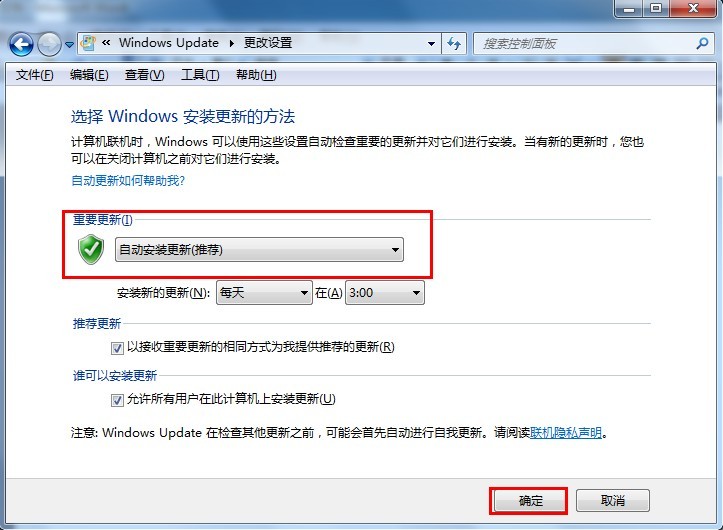
以上就是win7系统更新设置在哪里了,知道了win7系统更新设置的位置之后,大家应该已经解决了永不停歇的更新系统了吧?以后使用电脑再也不怕被系统更新所耽误时间了呢!
Copyright ©2018-2023 www.958358.com 粤ICP备19111771号-7 增值电信业务经营许可证 粤B2-20231006